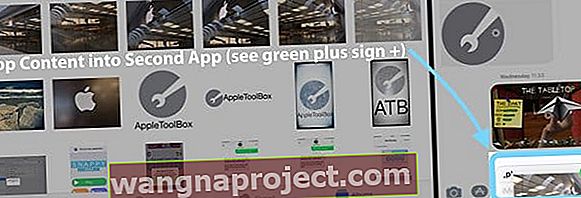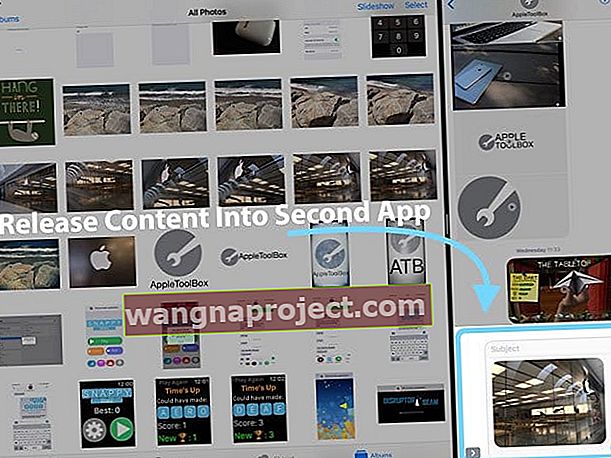Ново за вашия iPad с iOS11 е плъзгане и пускане (съкратено до D&D.) И страхотната новина е, че плъзгането и пускането е SYSTEMWIDE, което означава, че вече можете да премествате текст, контакти, бележки, напомняния, изображения, URL адреси, карти, файлове, и дори прикачени файлове от едно приложение към друго. Необходимо е само едно докосване и задържане (продължително натискане), за да вземете съдържанието си и да го плъзнете в друго приложение.

Затова продължете и плъзнете и пуснете между приложения като Mail, Notes, Reminders, Maps, Contacts, Messages, дори Safari.
Плъзнете и пуснете в iOS 11 и по-нова версия: Основните движения
Повдигане : Натиснете продължително, за да изберете съдържание 
Плъзгане : Докоснете, за да добавите още съдържание. Задръжте курсора на мишката, за да отидете там, където искате да отиде съдържанието (зелен знак плюс + показва кои приложения поддържат D&D) 
Задаване : Пуснете съдържание (за копиране или преместване) и то се попълва във вашето приложение
Разработване и разработване на един файл
Най-лесният начин за D&D на вашия iPad е чрез отваряне на две приложения в разделен екран. Например Снимки и съобщения. Отворете Photos и след това вземете Messages от вашия Dock и го пуснете в лявата или дясната страна на вашия iPad - съхранявайте Messages като наслагване или издърпайте горния раздел нагоре за режим на разделен екран. Сега, когато и двете приложения се изпълняват едно до друго, докоснете снимка от Снимки и я плъзнете в Съобщения, след което я пуснете. Това е толкова лесно!
Етап 1 
Стъпка 2 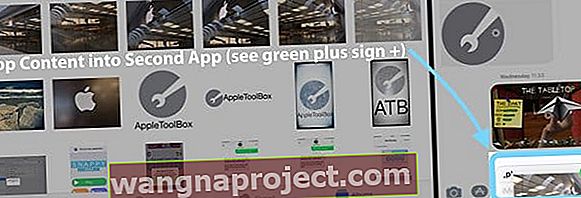
Стъпка 3 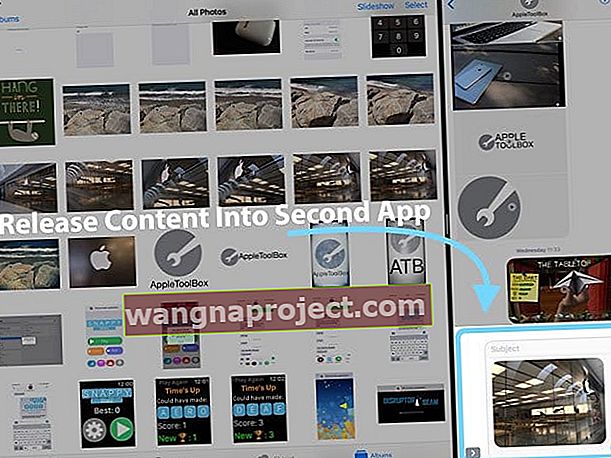
D&D няколко елемента
И това не спира дотук. D&D на iOS11 (drag n 'drop) също поддържа Multi-Touch. Така че можете да вземете и добавите множество елементи, като ги докоснете. Започнете с плъзгане на един елемент и след това докоснете, за да добавите други.
Подобно на примера с един файл, най-лесният начин да плъзнете множество елементи от едно приложение в друго е като използвате разделения екран на вашия iPad. В този пример нека изпратим някои контакти по имейл.
Първо отворете приложението Контакти, след това използвайте функционалността на разделен екран, отворете Mail и отворете имейл или съставете ново съобщение След това продължително натискайте един от контактите, които искате да изпратите. Задръжте натискането и леко го плъзнете. Този контакт сега се закача на пръста ви. Поддържайте пресата и докоснете всички останали контакти, които искате да изпратите. Докато докосвате всеки допълнителен контакт, той актуализира броя на елементите, прикачени към оригиналната преса. 
След като изберете всичките си контакти, плъзнете ги към имейла си. Докато задържите курсора на мишката върху съобщението, зелен знак плюс показва номера на прикачения елемент. За да добавите тези към вашия имейл, просто пуснете. И контактите се попълват. 
D&D във вашия док
Има дори и D-D функция с пружинно зареждане, използваща Dock на вашия iPad.
Първо отворете приложение, както обикновено. След това докоснете съдържанието си. С другата ръка (или пръст) плъзнете нагоре дока. След това плъзнете съдържанието си и задръжте курсора на мишката върху иконата на всички приложения, поддържани от D&D, в Dock. Ако приложението поддържа плъзгане и пускане, приложението се отваря. След това докоснете къде искате да отиде съдържанието и просто го пуснете.

Отменете Плъзгане и пускане
И накрая, нещо, което е лесно. За да отмените, просто пуснете плъзгането си. Или плъзнете напълно извън екрана - това изглежда работи!
Плъзнете и пуснете в Карти
Първо, Apple наистина подобрява приложението си Map в iOS11. И сега всички можем да плъзгаме и пускаме и места. Лесно е да изпратите местоположение на приятели или колеги, като пуснете това място в Mail, Messages или друго приложение, поддържано от D&D, на трета страна. Работата в режим на разделен екран прави всичко това възможно. Така че отворете Maps и след това отворете Messages един до друг или имайте панел с приложения, който да се носи над и след това просто натиснете, плъзнете и пуснете това място в Messages. Лесна работа!
Плъзгане и пускане за Apple Maps в момента работи само на iPads - НО ние наистина се надяваме, че става въпрос за iPhone, защото нека си признаем, повечето от нас използват Apple Maps в движение, с нашите iPhone!
А другите подобрения в Карти?
- Не безпокойте по време на шофиране
- Упътванията се променят сега, ако се отклоните от първоначалния маршрут
- Вътрешни карти за молове и летища
- Насоки за магистрали и пътни платна
- Индикатори за ограничение на скоростта
- Пейзажният изглед показва повече от картата
- Контрол за мащабиране с един пръст
- Опростен изглед на карта за упътвания
- Алтернативни маршрути по време на навигация за CarPlay
Преминаване от една ръка в друга
С iOS11 и iPad прехвърлянето на влачене между пръстите или ръцете е лесно. Просто поддържайте продължителното натискане. Можете дори да започнете няколко сесии на плъзгане наведнъж, като дълго натискате с няколко пръста (или ръце) едновременно.

D&D защитава данните
За разлика от универсалния клипборд, Drag and Drop е защитен по начин, по който картонът не е. Това е така, защото данните ви за D&D се виждат само за приложението ви за местоназначение, а не за ВСИЧКИ и ВСИЧКИ приложения (като клипборда.)
Напълно поддържани от Apple и приложения на трети страни също!
Плъзгане и пускане изцяло поддържа повечето приложения на Apple за собствени Apple, а приложенията на трети страни също го възприемат!
За да проверите съвместимостта с D&D, ако видите зелена икона със знак плюс (+) при плъзгане в приложение, това е вашият сигнал, че приложението поддържа плъзгане и пускане. 
Приложения на Apple за акции, които поддържат плъзгане и пускане:
Начален екран, Dock, Напомняния, Календар, Съобщения, Прожектор, Файлове, Safari, Контакти, iBooks, Новини, Бележки, Снимки, Карти, Основни бележки, Страници и Числа.
Drag n 'Drop НЕ работи в НИКАКВИ папки, обозначени като изтрити - като наскоро изтритата папка в Снимки. Ако искате да плъзнете и пуснете елемент от тези папки, първо го преместете в друга папка.
Искате D&D на вашия iPhone?
Сложно е. Засега вашият iPhone поддържа много ограничено плъзгане и пускане. По принцип iOS на вашия iPhone ви позволява само да премествате обекти в приложение (и работи само с приложения, които поддържат D&D.)
За iPhone приложението Files на iOS11 изглежда напълно поддържа плъзгане и пускане. И ние можем да плъзгаме и пускаме файлове с изображения между Моите албуми в снимки.

Ето сложната част: функционалността за плъзгане и пускане от приложение към приложение съществува в iOS11 за iPhone, но тя е деактивирана и не е достъпна за потребителите. Apple твърди, че е деактивирала плъзгане и пускане поради малкия екран на iPhone, липсата на док и настоящата невъзможност за разделяне на екрани или показване на многозадачност. Плюс капка и плъзгане наистина се нуждае от множество пръсти или ръце, така че използването му с iPhone не е съвсем лесно.
Така че засега плъзгането и пускането между приложения остава потенциална функция. Може би в следващото поколение iPhone?